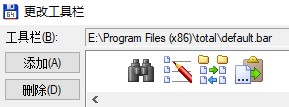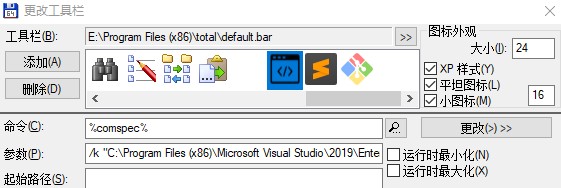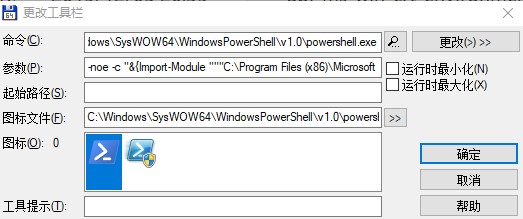在使用 TotalCommnader 可以设置工具的快捷图标,可以用来启动一些工具。而在进行开发,需要使用的命令行推荐使用 VisualStudio 开发命令行,因为在开发者命令行 Developer Command Prompt 提供了很多预定义的命令,包括 NuGet 和 MSBuild 这些命令
在TotalCommander的工具右击点击更改
点击添加按钮
此时通过开始菜单,搜寻 Developer Command Prompt 右击打开所在文件夹,可以找到快捷方式
右击快捷方式找到启动项
%comspec% /k "C:\Program Files (x86)\Microsoft Visual Studio\2019\Enterprise\Common7\Tools\VsDevCmd.bat"
我是使用 VisualStudio 2019 企业版,如果是其他的版本,那么上面的代码和我不相同
这里的 %comspec% 的意思就是 cmd.exe 也就是通过命令行执行脚本
复制上面的代码放在 TotalCommnader 将 %comspec% 和参数分开
此时在 TotalCommnader 进入文件夹,可以点击命令行图标进入开发者命令行,同时自动设置了命令行当前文件夹是进入的文件夹
对熟悉 PowerShell 的小伙伴,可以将命令行修改为 PowerShell 命令
还是和上面步骤相同,找到 PowerShell 版本的 Developer PowerShell for VS 2019 快捷方式,右击属性可以看到下面代码
C:\Windows\SysWOW64\WindowsPowerShell\v1.0\powershell.exe -noe -c "&{Import-Module """C:\Program Files (x86)\Microsoft Visual Studio\2019\Enterprise\Common7\Tools\Microsoft.VisualStudio.DevShell.dll"""; Enter-VsDevShell e847a152}"
注意我使用 VisualStudio 2019 企业版,如果是其他的版本,那么上面的代码和我不相同
将上面代码的 C:\Windows\SysWOW64\WindowsPowerShell\v1.0\powershell.exe 和参数放在工具的命令和参数,同时参数需要加上 ; cd %P 才能让 PowerShell 跳转到文件夹
这里的 ; cd %P 是通过 ; 让 PowerShell 执行多语句,而 %P 是 TotalCommander 的命令会替换为当前文件夹
-noe -c "&{Import-Module """C:\Program Files (x86)\Microsoft Visual Studio\2019\Enterprise\Common7\Tools\Microsoft.VisualStudio.DevShell.dll"""; Enter-VsDevShell e847a152}" ; cd %P
需要注意上面的命令需要用你自己的路径,不要直接复制上面代码
本文会经常更新,请阅读原文: https://dotnet-campus.github.io//post/TotalCommander-%E8%AE%BE%E7%BD%AE-VisualStudio-%E5%BC%80%E5%8F%91%E8%80%85%E5%91%BD%E4%BB%A4%E8%A1%8C.html ,以避免陈旧错误知识的误导,同时有更好的阅读体验。
 本作品采用
知识共享署名-非商业性使用-相同方式共享 4.0 国际许可协议
进行许可。欢迎转载、使用、重新发布,但务必保留文章署名
lindexi
(包含链接:
https://dotnet-campus.github.io/
),不得用于商业目的,基于本文修改后的作品务必以相同的许可发布。如有任何疑问,请
与我联系
。
本作品采用
知识共享署名-非商业性使用-相同方式共享 4.0 国际许可协议
进行许可。欢迎转载、使用、重新发布,但务必保留文章署名
lindexi
(包含链接:
https://dotnet-campus.github.io/
),不得用于商业目的,基于本文修改后的作品务必以相同的许可发布。如有任何疑问,请
与我联系
。